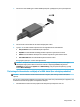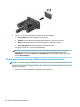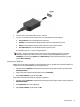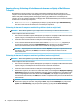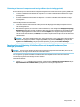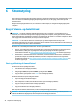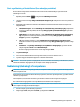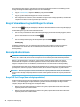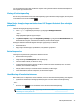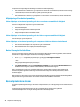User Manual
Tilslutning af skærme til computere med Intel-grakkort (med en indbygget hub)
Du kan tilslutte op til tre skærmenheder i følgende kongurationer med din interne hub og Intel-grakkortet:
●
To 1920 x 1200 DP-skærme tilsluttet til computeren + én 1920 x 1200 VGA-skærm tilsluttet en valgfri
dockingstation
●
Én 2560 x 1600 DP-skærm tilsluttet til computeren + én 1920 x 1200 VGA-skærm tilsluttet en valgfri
dockingstation
Sådan kongureres ere skærmenheder:
1. Tilslut dine eksterne skærmenheder til VGA-portene eller Displayportene (DP) på computerens bund
eller dockingstationen.
2. Når Windows registrerer, at en skærm er sluttet til DP-hub'en, vises dialogboksen DisplayPort Topology
Notication (DisplayPort topologi-meddelelse). Klik på de relevante indstillinger for at kongurere dine
skærme. Valgmulighederne for ere skærme omfatter Dupliker, som afspejler computerskærmen på
alle aktiverede skærmenheder, eller Udvid, som strækker computerskærmen på tværs af alle aktiverede
skærmenheder.
BEMÆRK: Hvis denne dialogboks ikke vises, skal du kontrollere, at hver enkelt ekstern skærmenhed er
tilsluttet den rigtige port på hub'en. Vælg knappen Start, vælg derefter Indstillinger, og vælg til sidst
System. Gå til Skærmvisning, vælg den passende opløsning, og vælg derefter Bevar ændringer.
Søgning efter og tilslutning til trådløse Miracast-kompatible skærme (kun
udvalgte produkter)
BEMÆRK: Hvis du vil vide, hvilken type skærm du har (Miracast-kompatibel eller Intel WiDi), kan du se den
dokumentation, der fulgte med dit TV eller din sekundære skærm.
For at registrere og oprette forbindelse til trådløse Miracast-kompatible skærme uden at forlade dine
nuværende programmer skal du følge trinnene nedenfor.
Sådan åbnes Miracast:
▲
Indtast projicer i søgefeltet på proceslinjen, og klik derefter på Projicer på en anden skærm. Klik på
Opret forbindelse til en trådløs skærm, og følg derefter anvisningerne på skærmen.
Brug af video 33